Є певний момент дня, коли ми запитуємо себе, чи можу я керувати пристроями , підключеними до Wi-Fi, не змінюючи пароля ? Тепер це може бути загальним зручним питанням, оскільки його зручно контролювати розумні пристрої за допомогою Wi-Fi.
Однак це також може бути питанням безпеки. Можливо, ви захочете позбутися когось, підключеного до вашої мережі, не змінюючи пароля . Отже, давайте обговоримо, як побачити пристрої на вашому Wi-Fi та як регулювати зв’язки на своєму Wi-Fi.
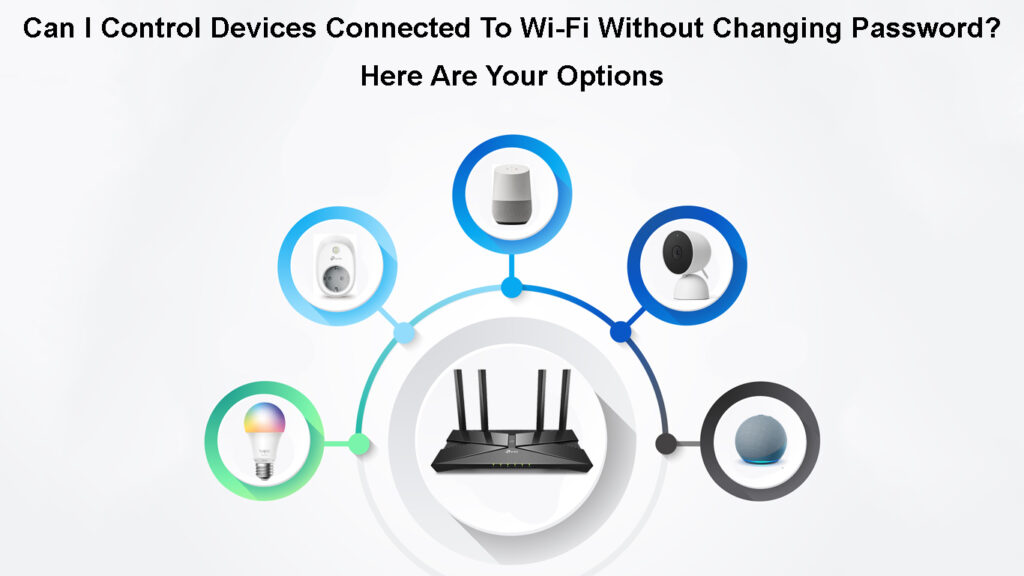
Як побачити пристрої, підключені до вашого Wi-Fi?
У вашій мережі Wi-Fi ви є адміністратором мережі . Це означає, що ви контролюєте, підтримуєте та керуєте мережею Wi-Fi. Позиція адміністратора дозволяє бачити весь мережевий трафік, включаючи пристрої, підключені до вашої мережі Wi-Fi :
- Перейдіть на сторінку входу : Щоб побачити пристрої, підключені до вашого Wi-Fi, відкрийте сторінку входу в маршрутизатор. Для цього відкрийте будь -який веб -браузер та введіть IP -адресу своїх маршрутизаторів . Ви можете знайти його в посібнику користувача або внизу маршрутизатора.
- Введіть свої облікові дані: вам потрібно ввести своє ім’я користувача та пароль . Якщо ви ніколи не змінювали свій пароль та ім'я користувача, спробуйте ввести адміністратора для обох. Якщо це не так, шукайте свої конкретні деталі для входу в маршрутизатор .
- Розділ підключення пристроїв: Перейдіть до WLAN , а потім вдосконалено, ви побачите підключені пристрої (або список клієнтів DHCP або щось подібне). Ви повинні побачити список підключених пристроїв та їх MAC -адреси на екрані. MAC -адреса ідентифікує ваш пристрій в мережі і може допомогти вам розпізнати свої пристрої.
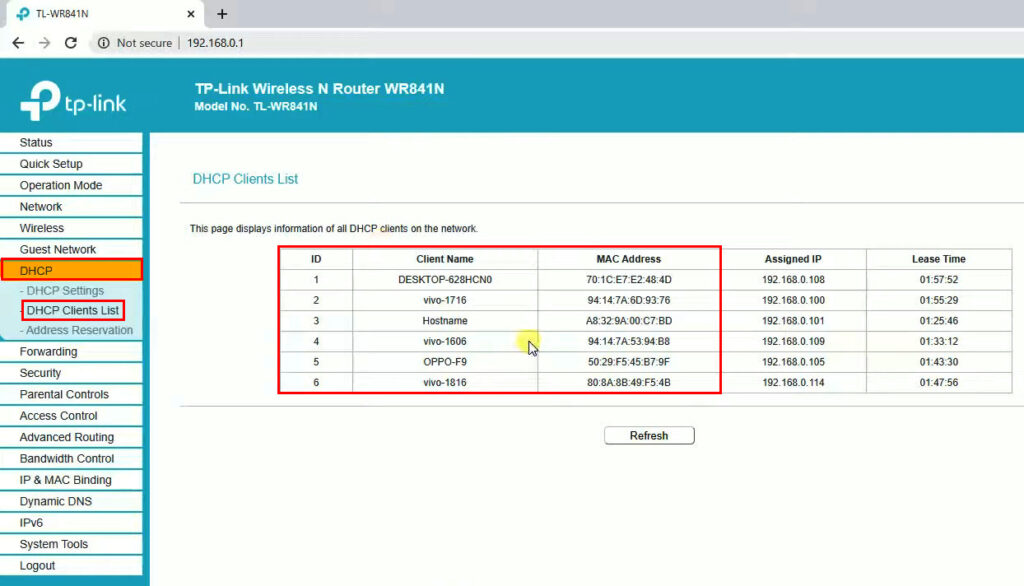
Для Windows ви можете використовувати програму під назвою Wireless Watcher . Після того, як ви запустите цю програму, вона автоматично сканує вашу мережу Wi-Fi і покаже список підключених пристроїв з їх іменами.
Як користуватися спостерігачем бездротової мережі
Що буде з пристроями, підключеними до Wi-Fi, якщо ви зміните пароль?
Якщо ви вирішите змінити свій пароль Wi-Fi , кожен пристрій, підключений до мережі, буде відключений. Вам доведеться знову підключити всі пристрої та ввести новий пароль вручну, щоб підключитися.
Це приємний метод автоматичного відключення всіх небажаних або несанкціонованих пристроїв, не переглядаючи список підключених пристроїв та перевіряючи їх MAC -адреси. Якщо ви не хочете відключити всі свої розумні пристрої вдома, давайте перевірити інші способи відключення пристроїв, підключених до вашої мережі Wi-Fi.
Чи можу я керувати пристроями, підключеними до мого Wi-Fi?
Для управління пристроями, підключеними до вашого Wi-Fi , потрібно спочатку їх ідентифікувати. На сторінці налаштувань маршрутизаторів ви можете побачити список підключених пристроїв із їх MAC -адресами. Ці адреси покажуть, які пристрої підключені.
Програми Smart Home Management можуть запобігти підключенню пристроїв, не надаючи свою MAC -адресу, тому встановлення розумного додатка для управління домом може бути корисним.
Зазвичай більшість сьогоднішніх маршрутизаторів поставляються з певним типом варіанту батьківського контролю . Цей варіант може бути підходящим рішенням для вимкнення Wi-Fi для деяких пристроїв у мережі.
Проблема може виникнути, коли ви побачите невідомий пристрій у списку пристроїв, підключених до Wi-Fi . Це може означати, що невідома людина використовує ваш Інтернет. У цьому випадку вам доведеться перевірити, чи пристрої MAC -адресу та подивитися, чи відповідає вона MAC -адресу одного з ваших пристроїв.
Ваші варіанти управління цими пристроями обмежені. Єдине, що ви можете зробити, не змінюючи пароля - це видалити або заблокувати ці пристрої. Для Windows існує програма під назвою Netcut .
Ця програма видалить несанкціонований пристрій, якщо ви копіюєте його MAC -адресу та вставте його в програму. Клацніть на асоціацію Deactivate, збережіть зміни, а тепер ви можете видалити цей пристрій із підключення Wi-Fi.
Ви також можете заблокувати пристрої без встановлення стороннього програмного забезпечення. Просто увійдіть у свій маршрутизатор і знайдіть параметр фільтрації або доступу MAC. Звідти ви можете вказати, які пристрої можуть і не можуть отримати доступ до вашого Wi-Fi .
Як обмежити доступ до Wi-Fi (маршрутизатор TP-Link)
Блокування пристрою є постійним, і це може бути кращим варіантом, ніж зміна пароля. Зміна ваших паролів розпочне всі пристрої, але хтось може знову зламати ваш пароль, і вам доведеться підключити всі ваші пристрої вручну.
Висновок
Найпростіше рішення для позбавлення від когось, хто використовує вашу бездротову мережу, - це зміна вашого пароля . Якщо вам було цікаво, чи зможете ви керувати пристроями, підключеними до Wi-Fi, не змінюючи пароля, тепер ви знаєте свої параметри.
Ви завжди можете знайти MAC-адресу пристрою та заблокувати його через налаштування маршрутизаторів або за допомогою певного стороннього додатка. Нарешті, більшість провайдерів надають програмні програми для управління розумними будинками, і вони можуть керувати всіма пристроями на вашому Wi-Fi.
